Hiển nhiên tất cả các bạn đã và đang sử dụng Zenfone của Asus thì hẳn cũng không còn xa lạ gì với tính năng ShareLink độc quyền của dòng sản phẩm này trên giao diện ZenUI rồi nhỉ?
Đúng vậy đây là tính năng cho phép chúng ta chia sẻ file giữa các thiết bị di động với nhau. Tuy nhiên mới đây nhất thì Asus lại tiếp tục cho ra một phiên bản update cực kì thú vị trên tính năng này là khả năng chia sẻ dữ liệu ngay cả giữa các thiết bị di động và PC.
Không làm mất nhiều thời gian của các bạn nữa, ngay bây giờ chúng ta chính thức đi tìm hiểu về tính năng mới của ứng dụng này nhé. Một lưu ý nhỏ là bạn có thể trải nghiệm tính năng này trên bất kì dòng Zenfone nào nhé.
B1: Việc đầu tiên trước khi trải nghiệm là bạn cần phải update ứng dụng lên phiên bản mới nhất trước đã. Điều này khá đơn giản thôi bạn vào "Play Store" -> tìm kiếm "Sharelink" -> bấm chọn Update, dung lượng rất nhẹ nên bạn không phải chờ lâu đâu.

Update hoàn thành sẽ hiển thị như trong hình
B2: Tiếp theo là cài đặt ShareLink cho máy tính cần chia sẽ dữ liệu, bạn vào địa chỉ: sharelink.asus.com thì sẽ hiển thị thông báo tự động tải về.
Tải về hoàn tất thì cài đặt như các chương trình thông thường khác (bấm next và hoàn thành. Bạn nên chọn restart lại máy để chương trình tương thích tốt hơn).

Giao diện chương trình sau khi cài đạt hoàn tất
Lưu ý: Để chia sẽ được file thì bạn cần chú ý đến điều quan trọng sau:
- Nếu chia sẽ file giữa thiết bị di động và laptop thì cả 2 phải được kết nối chung một modun wifi (cùng địa chỉ wifi).
- Nếu chia sẽ file giữa thiết bị di động và PC (máy tính để bàn) thì cả 2 phải chung 1 mudun, nghĩa là PC phải sử dụng cáp thông qua modun đó và thiết bị di động phải kết nối wifi trực tiếp tại chính modun đó.
B3: Cách sử dụng.
B3.1: Chia sẻ file từ PC sang thiết bị di động (thiết bị mẫu được sử dụng là PC và Zenfone 4)
- Kích hoạt Sharelink ở PC và Zenfone 4
Tại Zenfone 4 bạn chỉ việc ấn vào Receive file -> From PC.

Chọn "From PC" để chuyển dữ liệu từ PC -> thiết bị di động, chọn vào "From mobile" để chuyển dữ liệu từ thiết bị di động -> thiết bị di động.

Giao diện chờ nhận file khá giống với giao diện cũ.
- Bật Sharelink trên PC lên và ấn vào biểu tượng "Send"

Ấn Send đề kích hoạt chuyển file
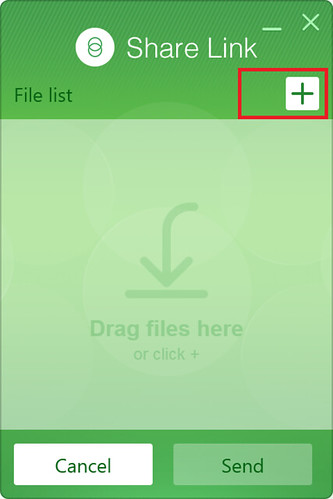
Ấn vào dấu "+" tại dòng "File list" để chọn file cần chia sẻ.

Giao diện chọn file trên PC khá đơn giản và dễ hiểu.

Bạn có thể chọn nhiều file trong 1 list bằng cách ấn giữ "ctrl", sau khi đã chọn xong các file bạn bấm "Send" để tiến hành chuyển.
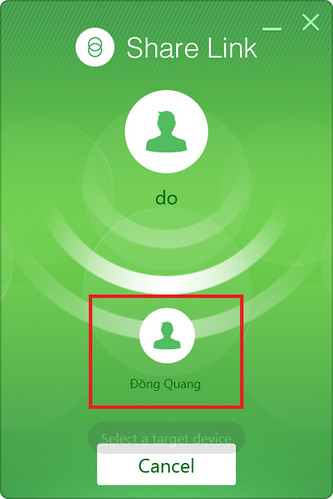
Chỉ cần chờ vài giây thì ứng ứng sẽ tự tìm thấy thiết bị đích và bạn chỉ việc click chuột vào biểu tượng của ứng dụng đích là file sẽ tự động được chuyển đến

File đang được chuyển từ PC sang Zenfone 4
* Lưu ý:
- Bạn có thể chuyển tất cả các dạng file, kể cả những file andoird không thể đọc được từ PC sang Zenfone, tuy nhiên bạn chỉ có thể chuyển file nên khi muốn di chuyển 1 tập tin bạn nên nén lại hoặc chuyển từng file của tập tin đó.
- Tốc độ truyền tải dữ liệu phụ thuộc rất lớn tới tốc độ wifi và kích thước file, nếu kích thước file quá lớn sẽ gây nghẽn đường truyền và tốc độ sẽ khá chậm.
- Bạn có thể chuyển file cùng lúc từ PC sang nhiều thiết bị di động khác mà hoàn toàn không ảnh hưởng đến tốc độ truyền file cơ bản của từng thiết bị.

Bạn có thể chuyển cùng lúc dữ liệu cho nhiều thiết bị nhận
B3.2: Chia sẻ file từ thiết bị di động sang PC (thiết bị mẫu được sử dụng là PC và Zenfone 4)
- Qui cách thực hiện hoàn toàn tương tự như khi chia sẽ từ PC.
Tuy nhiên có thay đổi chút là thay vì bạn đặt thíết bị nhận là Zenfone thì thay đổi lại thành PC.

Ấn "Receive" để đặt PC là thiết bị nhận.
- Trên Zenfone bạn thiết lập chia sẽ như khi chia sẽ giữa thiết bị di động.

Ấn "Send file" đế tiến hành chọn file cần chia sẽ

Chọn file tại các mục (Music, Photo, Video,.....), sau khi hoàn thành bấm "Share selected file"

Ấn "Send" để chuyển file

Giao diện PC khi đang nhận file, khi hoàn thành bạn bấm vào biểu tượng "Folder" để tìm đến thư mục chứa file đã được nhận.
Tổng kết:
- Đây là một tính năng rất thú vị và hữu ích cho nhiều người, giờ đây để chuyển file (hình ảnh mới chụp) bạn chỉ cần một vài thao tác đơn giản để chia sẽ hơn thế nữa bạn không cần phải sử dụng cáp nối loằng ngoằn như trước nữa.
Đúng vậy đây là tính năng cho phép chúng ta chia sẻ file giữa các thiết bị di động với nhau. Tuy nhiên mới đây nhất thì Asus lại tiếp tục cho ra một phiên bản update cực kì thú vị trên tính năng này là khả năng chia sẻ dữ liệu ngay cả giữa các thiết bị di động và PC.
Không làm mất nhiều thời gian của các bạn nữa, ngay bây giờ chúng ta chính thức đi tìm hiểu về tính năng mới của ứng dụng này nhé. Một lưu ý nhỏ là bạn có thể trải nghiệm tính năng này trên bất kì dòng Zenfone nào nhé.
B1: Việc đầu tiên trước khi trải nghiệm là bạn cần phải update ứng dụng lên phiên bản mới nhất trước đã. Điều này khá đơn giản thôi bạn vào "Play Store" -> tìm kiếm "Sharelink" -> bấm chọn Update, dung lượng rất nhẹ nên bạn không phải chờ lâu đâu.

Update hoàn thành sẽ hiển thị như trong hình
B2: Tiếp theo là cài đặt ShareLink cho máy tính cần chia sẽ dữ liệu, bạn vào địa chỉ: sharelink.asus.com thì sẽ hiển thị thông báo tự động tải về.
Tải về hoàn tất thì cài đặt như các chương trình thông thường khác (bấm next và hoàn thành. Bạn nên chọn restart lại máy để chương trình tương thích tốt hơn).

Giao diện chương trình sau khi cài đạt hoàn tất
- Nếu chia sẽ file giữa thiết bị di động và laptop thì cả 2 phải được kết nối chung một modun wifi (cùng địa chỉ wifi).
- Nếu chia sẽ file giữa thiết bị di động và PC (máy tính để bàn) thì cả 2 phải chung 1 mudun, nghĩa là PC phải sử dụng cáp thông qua modun đó và thiết bị di động phải kết nối wifi trực tiếp tại chính modun đó.
B3: Cách sử dụng.
B3.1: Chia sẻ file từ PC sang thiết bị di động (thiết bị mẫu được sử dụng là PC và Zenfone 4)
- Kích hoạt Sharelink ở PC và Zenfone 4
Tại Zenfone 4 bạn chỉ việc ấn vào Receive file -> From PC.

Chọn "From PC" để chuyển dữ liệu từ PC -> thiết bị di động, chọn vào "From mobile" để chuyển dữ liệu từ thiết bị di động -> thiết bị di động.

Giao diện chờ nhận file khá giống với giao diện cũ.

Ấn Send đề kích hoạt chuyển file
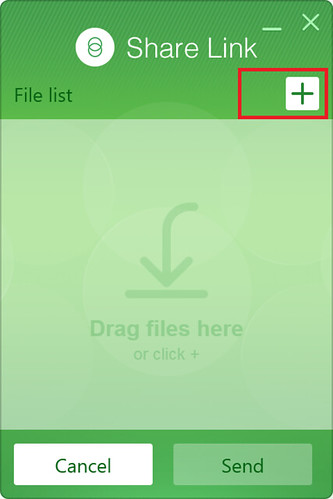
Ấn vào dấu "+" tại dòng "File list" để chọn file cần chia sẻ.

Giao diện chọn file trên PC khá đơn giản và dễ hiểu.

Bạn có thể chọn nhiều file trong 1 list bằng cách ấn giữ "ctrl", sau khi đã chọn xong các file bạn bấm "Send" để tiến hành chuyển.
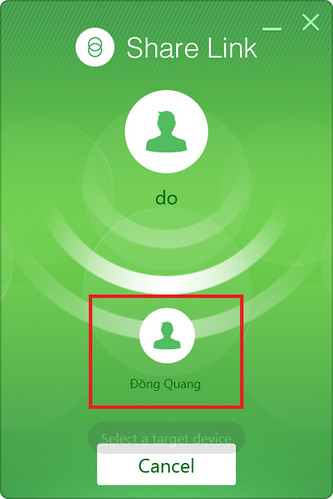
Chỉ cần chờ vài giây thì ứng ứng sẽ tự tìm thấy thiết bị đích và bạn chỉ việc click chuột vào biểu tượng của ứng dụng đích là file sẽ tự động được chuyển đến

File đang được chuyển từ PC sang Zenfone 4
* Lưu ý:
- Bạn có thể chuyển tất cả các dạng file, kể cả những file andoird không thể đọc được từ PC sang Zenfone, tuy nhiên bạn chỉ có thể chuyển file nên khi muốn di chuyển 1 tập tin bạn nên nén lại hoặc chuyển từng file của tập tin đó.
- Tốc độ truyền tải dữ liệu phụ thuộc rất lớn tới tốc độ wifi và kích thước file, nếu kích thước file quá lớn sẽ gây nghẽn đường truyền và tốc độ sẽ khá chậm.
- Bạn có thể chuyển file cùng lúc từ PC sang nhiều thiết bị di động khác mà hoàn toàn không ảnh hưởng đến tốc độ truyền file cơ bản của từng thiết bị.

Bạn có thể chuyển cùng lúc dữ liệu cho nhiều thiết bị nhận
B3.2: Chia sẻ file từ thiết bị di động sang PC (thiết bị mẫu được sử dụng là PC và Zenfone 4)
- Qui cách thực hiện hoàn toàn tương tự như khi chia sẽ từ PC.
Tuy nhiên có thay đổi chút là thay vì bạn đặt thíết bị nhận là Zenfone thì thay đổi lại thành PC.

Ấn "Receive" để đặt PC là thiết bị nhận.
- Trên Zenfone bạn thiết lập chia sẽ như khi chia sẽ giữa thiết bị di động.

Ấn "Send file" đế tiến hành chọn file cần chia sẽ

Chọn file tại các mục (Music, Photo, Video,.....), sau khi hoàn thành bấm "Share selected file"

Ấn "Send" để chuyển file

Giao diện PC khi đang nhận file, khi hoàn thành bạn bấm vào biểu tượng "Folder" để tìm đến thư mục chứa file đã được nhận.
Tổng kết:
- Đây là một tính năng rất thú vị và hữu ích cho nhiều người, giờ đây để chuyển file (hình ảnh mới chụp) bạn chỉ cần một vài thao tác đơn giản để chia sẽ hơn thế nữa bạn không cần phải sử dụng cáp nối loằng ngoằn như trước nữa.